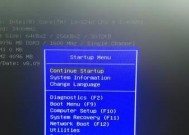电脑无法开机的解决方法(解决电脑无法开机的十五个有效方法)
- 生活百科
- 2024-11-24
- 21
- 更新:2024-11-19 11:52:19
电脑是现代人生活和工作中必不可少的工具,但有时候我们会遇到电脑无法开机的问题,这给我们的生活和工作带来了不便。如何解决电脑无法开机的问题呢?本文将为大家提供十五个有效的方法,帮助大家解决电脑无法开机的困扰。

1.检查电源线连接是否松动
如果电脑无法开机,首先应该检查电源线连接是否松动,确保电源线插口和电源插座之间连接紧密。
2.检查电源插座是否工作正常
有时候,电脑无法开机是因为所连接的电源插座没有电。可以尝试将电源线插到其他工作正常的插座中,以确认是否是插座问题。
3.检查电源按钮是否正常

有些情况下,电脑无法开机是因为电源按钮出现故障。可以尝试长按电源按钮5秒以上,看是否能启动电脑。
4.检查电脑主机内部连接是否松动
电脑无法开机可能是因为内部连接线松动。可以打开电脑主机,检查主板、硬盘等连接是否牢固。
5.清洁内存条和显卡
内存条和显卡上的灰尘可能导致电脑无法开机。可以使用专业的清洁工具将内存条和显卡上的灰尘清理干净。
6.检查硬盘是否故障
硬盘故障也是电脑无法开机的常见原因之一。可以使用硬盘测试工具检测硬盘是否正常工作。
7.修复操作系统
操作系统出现问题也可能导致电脑无法开机。可以使用安全模式或者恢复盘修复操作系统。
8.检查主板电池是否需要更换
主板上的电池使用时间久了可能会导致电脑无法开机。可以更换主板上的电池,然后尝试重新启动电脑。
9.检查外部设备是否影响开机
有时候,连接的外部设备可能导致电脑无法开机。可以尝试拔掉外部设备,然后再次启动电脑。
10.重装操作系统
如果以上方法都没有解决问题,可以考虑重装操作系统。但是在重装之前,务必备份好重要的数据。
11.检查电源是否过载
电脑无法开机有可能是因为电源过载。可以尝试拔掉部分不必要的设备,减轻电源负担。
12.检查散热风扇是否正常工作
散热风扇不正常工作会导致电脑无法开机。可以检查风扇是否转动正常,是否有异常噪音。
13.更换电源线和电源适配器
电源线和电源适配器损坏也可能导致电脑无法开机。可以更换新的电源线和适配器,然后尝试重新启动。
14.联系专业维修人员
如果以上方法都不能解决问题,建议联系专业维修人员进行检修和维修。
15.购买新电脑
如果电脑已经老旧且无法修复,考虑购买新的电脑以解决无法开机的问题。
电脑无法开机是我们在日常使用中常常会遇到的问题,但通过以上十五个有效的解决方法,我们可以更好地解决这一困扰。希望本文提供的方法对大家有所帮助,让大家的电脑能够正常启动。
快速排查和修复常见的电脑启动问题
在我们日常生活和工作中,电脑已经成为了必不可少的工具。但是有时候,我们可能会遇到电脑无法开机的情况,这给我们的生活和工作带来了很大的困扰。在本文中,我们将为您介绍一些常见的电脑启动问题,并提供相应的解决方法,帮助您快速排查和修复这些问题,让您的电脑重新恢复正常启动。
电源线或电源插座故障
如果您的电脑无法开机,首先检查电源线是否连接稳固,是否有破损。同时,也要确保电源插座正常运作,可以尝试更换插座或者使用其他电器设备测试插座。
电池问题
如果您使用的是笔记本电脑,而且电脑无法开机,可能是因为电池没有电了。请检查电池是否已经充满,如果电池已经完全耗尽,插上电源适配器并等待片刻,然后再尝试开机。

显示器故障
如果您的电脑启动后没有任何显示,或者显示器上出现错误信息,可能是因为显示器故障。请检查显示器是否连接稳固,并确保显示器的电源线和数据线正常工作。如果问题仍然存在,尝试连接另一个显示器,如果能正常显示,则说明原显示器有故障。
内存故障
电脑开机后频繁蓝屏或者无法进入操作系统界面,可能是因为内存故障。您可以尝试打开电脑主机,将内存条拔出,然后再插入,确保内存条连接稳固。如果问题依然存在,可以尝试更换其他可靠的内存条进行测试。
硬盘问题
电脑启动后出现“无法找到操作系统”或者“硬盘错误”等提示,可能是因为硬盘故障。您可以尝试重新连接硬盘数据线,确保连接稳固。如果问题仍然存在,可以尝试使用其他的硬盘数据线进行测试,或者将硬盘连接到另一台电脑上,查看硬盘是否能够正常被识别。
BIOS设置错误
如果您对电脑的BIOS设置进行了更改,并且导致电脑无法正常启动,您可以尝试恢复默认的BIOS设置。您可以在电脑启动时按下特定的按键进入BIOS设置界面,并选择恢复默认设置。注意,这个操作可能会导致您之前的设置丢失,请谨慎操作。
病毒或恶意软件感染
如果您的电脑无法开机,并且怀疑是病毒或恶意软件感染导致的问题,您可以尝试使用安全模式启动电脑,并运行杀毒软件进行全面扫描。如果发现有病毒或恶意软件存在,及时清除并修复。
操作系统损坏
如果您的电脑启动后出现蓝屏、卡顿或者无法进入操作系统界面,可能是因为操作系统损坏。您可以尝试使用操作系统安装盘或者启动盘进行系统修复,或者重新安装操作系统。
驱动程序冲突
电脑启动后出现硬件设备无法正常工作,可能是因为驱动程序冲突。您可以尝试更新相关的驱动程序,或者卸载冲突的驱动程序后重新安装。
硬件故障
如果以上方法都无法解决问题,很可能是因为硬件故障。这时候,您可以尝试将电脑主机携带到专业的电脑维修店进行检修和修复。
固态硬盘故障
如果您使用的是固态硬盘(SSD),而且电脑无法开机,可能是因为固态硬盘故障。您可以尝试重新连接固态硬盘数据线,或者将固态硬盘连接到另一台电脑上进行测试。
散热问题
电脑启动后频繁自动重启或者突然死机,可能是因为散热问题。请检查电脑的散热器是否清洁,风扇是否正常工作。如果发现有灰尘或者堵塞,请清理散热器并确保风扇正常运转。
电源供应问题
如果电脑启动后频繁死机或者无法进入操作系统界面,可能是因为电源供应不足。请确保您的电源供应满足电脑的需求,并尝试更换高品质的电源供应。
主板故障
如果您的电脑无法开机,并且经过排查其他硬件都正常,可能是因为主板故障。这种情况下,建议您携带电脑主机到专业的电脑维修店进行检修和修复。
电脑无法开机是一个常见但令人头痛的问题,但通过排查和修复常见的启动问题,我们可以解决大部分情况下的开机问题。无论是检查电源线、电池、显示器,还是修复内存、硬盘或者操作系统等,关键是耐心和仔细。如果以上方法都无法解决问题,那么很可能是因为硬件故障,此时建议找专业的技术人员协助解决。